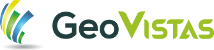En ocasiones, al trabajar con modelos científicos obtenemos como resultados imágenes que muestran la distribución de una propiedad en un territorio. Por ejemplo: distribución espacial de un contaminante, distribución espacial de poblaciones, distribución espacial de temperaturas, etc.
Pero nos encontramos con el problema de incluir estos resultados en un mapa. En general, las imágenes generadas por los modelos carecen de la información espacial necesaria para situarlas en un mapa.
La solución de este problema consiste en georreferenciar la imagen, esto es, situar la imagen en un sistema de coordenadas y datum determinado.
Para ello utilizaremos como ejemplo el resultado de un modelo numérico de transporte de sustancias por el oleaje en el Puerto de Ceuta, y lo vamos a georreferenciar con QGIS.
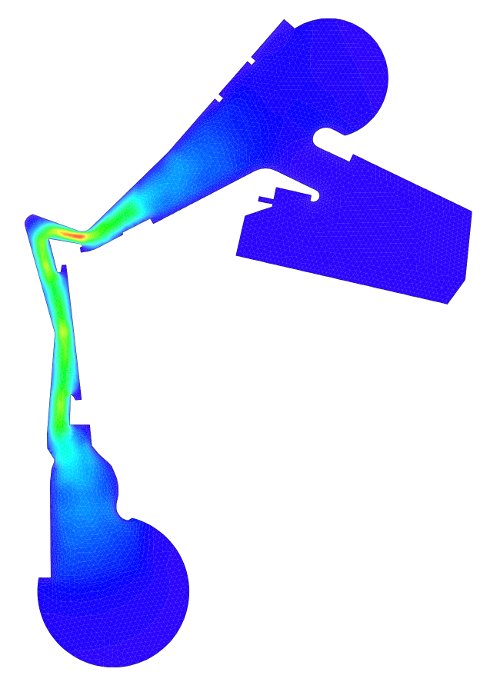
Pasos a seguir
Para georreferenciar la imagen tenemos que utilizar el complemento Georreferenciador de QGIS. Si no lo ha añadido ya a QGIS, puede añadirlo desde el administrador de complementos que se encuentra en el menú: Complementos > Administrar e instalar complementos.
El procedimiento habitual para georreferenciar una imagen consiste en seleccionar múltiples puntos en la imagen, indicando sus coordenadas, y especificar la transformación geometrica que se aplicará a los puntos. Cuantas más coordenadas suministre, más preciso será el resultado.
Los pasos a seguir son:
1. Preparación de QGIS para georreferenciar nuestra imagen.
- Iniciamos QGIS.
- Cargamos una capa de imagen de satélite que nos permita georreferenciar nuestra imagen. En nuestro caso hemos cargado una capa WMS con las ortofotos del PNOA.
- Cargamos el complemento Georreferenciador. Para ello seleccionamos el menú Ráster > Georeferenciador, el cual aparece en la barra de menú de QGIS. El complemento Georreferenciador aparece como se muestra en
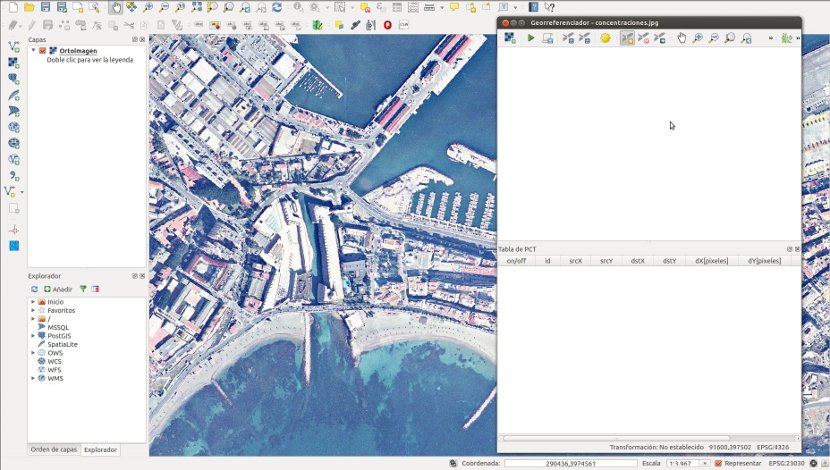
2. Carga de la imagen en el complemento Georreferenciador.
Para ello utilizamos el botón Abrir raster  que cargará la imagen en el complemento, mostrándola en el área de trabajo.
que cargará la imagen en el complemento, mostrándola en el área de trabajo.
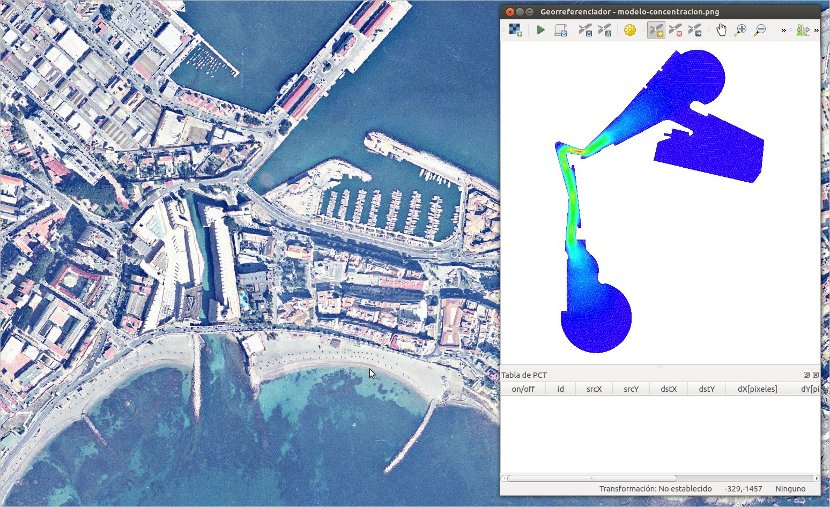
3. Introducción de los puntos de control de tierra (PCTs)
Hay que utilizar el botón Añadir punto  , para añadir puntos en la zona principal de trabajo e introduzca las coordenadas. Para este procedimiento se tienen dos opciones:
, para añadir puntos en la zona principal de trabajo e introduzca las coordenadas. Para este procedimiento se tienen dos opciones:
- Hacer clic en la imagen y escribir las coordenadas X y Y manualmente.
- Hacer clic en un punto en la imagen, y eligiendo el botón A partir del lienzo de mapa para añadir las coordenadas X y Y con la ayuda de un mapa ya georreferenciado cargado en el lienzo del mapa QGIS.
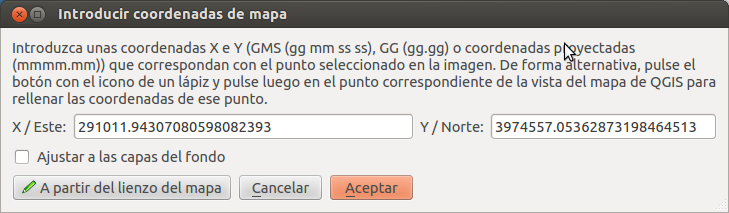
Nosotros utilizaremos la segunda opción que nos permitirá calcular las coordenadas a partir de la capa base que hemos cargado previamente.
Repetiremos el proceso hasta tener suficientes puntos.
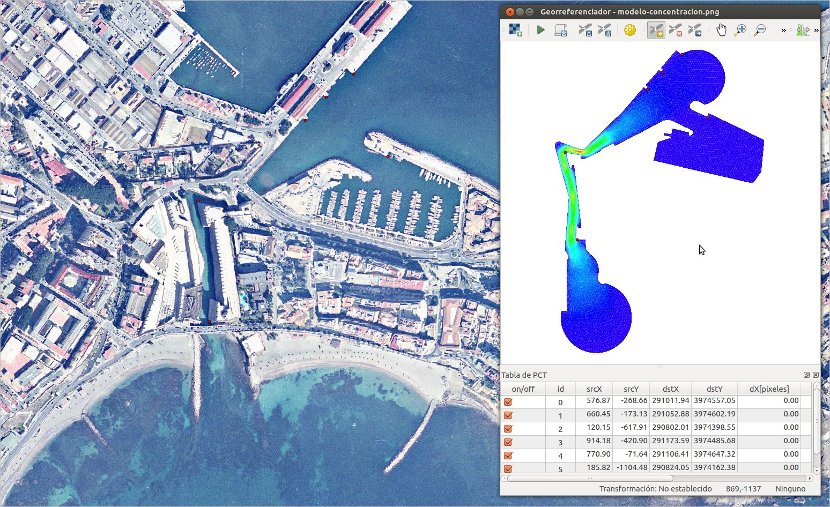
4. Configurar la transformación.
Seleccionamos el menú Configuración > Configuración de la transformación para definir la transformación.
Los parámetros que seleccionamos son:
- Tipo de transformación: Thin Plate Spline.
- Método de remuestreo: Lanczos. De esta manera obtenemos un resultado suavizado.
- SRE de destino: EPSG:23030, que es el SRE empleado en la ortofoto utilizada como referencia.
- Raster de salida: modelo-concentracion.tif, para generar un GeoTIFF.
5. Ejecutar la transformación.
Seleccionamos el botón Comenzar georreferenciado  y veremos el resultado del proceso en el mapa.
y veremos el resultado del proceso en el mapa.
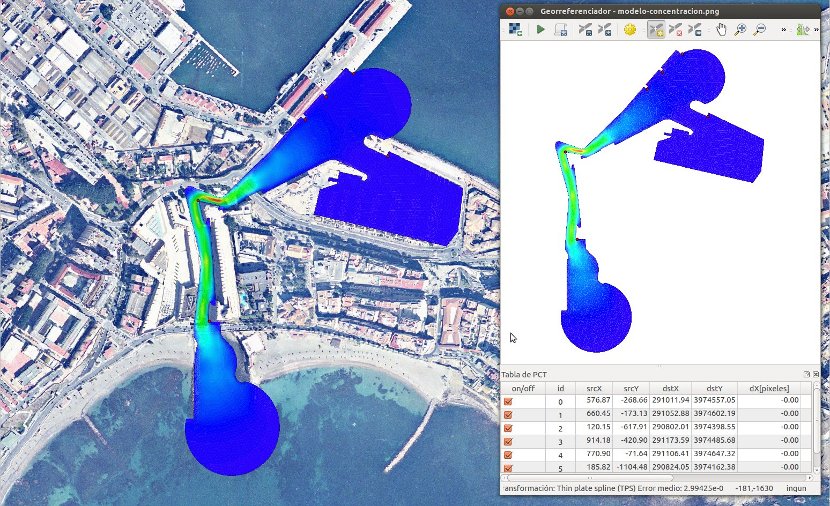
Conclusión
Como hemos podido ver es muy fácil georreferenciar una imagen con QGIS.
Ahora podemos utilizar el archivo GeoTIFF generado en distintas herramientas de gestión de información geográfica, como por ejemplo: GeoVistas, QGIS, GoogleEarth, ArcGIS, gvSIG, etc.
El resultado de este ejercicio lo pueden ver en: GeoVistas - Como georreferenciar una imagen